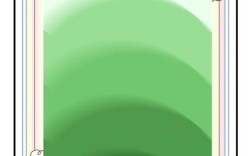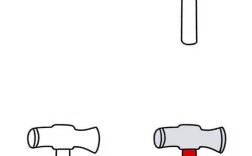在Photoshop中制作炫光特效可以通过多种方法实现,结合图层样式、混合模式、滤镜工具以及手动绘制技巧,能够创造出丰富多样的炫光效果,以下将从基础操作到进阶技巧,详细解析炫光特效的制作流程,涵盖常见光源类型、材质表现及色彩搭配等关键环节。

准备工作与素材整理
在开始制作炫光特效前,需先确定画面主体与光源方向,若制作人物轮廓光,需将人物图层置于底层,并新建空白图层用于绘制炫光,准备参考素材(如真实炫光照片)有助于把握光影质感,打开PS后,建议将画布背景设置为深色(如深蓝或黑色),以突出炫光的明亮感,可通过快捷键Ctrl+Delete填充前景色,或通过“图层”>“新建填充图层”>“纯色”实现。
基础炫光制作:画笔与滤镜结合
使用柔边画笔绘制基础光效
选择“画笔工具”(快捷键B),在画笔预设中挑选柔边圆形画笔,将“大小”调至50-200像素,“硬度”设为0%,新建图层,将前景色设置为浅黄色(#FFFACD)或白色,在需要添加炫光的位置(如人物边缘)单击并拖动鼠标,绘制基础光斑,为增强光感,可打开“画笔设置”(快捷键F5),调整“形状动态”中的“大小抖动”为0%,“传递”中的“不透明度抖动”设为30%,使光效更自然。
应用径向模糊模拟光线扩散
选中绘制好的光效图层,执行“滤镜”>“模糊”>“径向模糊”,在弹窗中设置“模糊方法”为“缩放”,“数量”在40-80之间,确保“品质”为“最好”,调整“模糊中心”点至光源起始位置,点击确定后,光线将呈现放射状扩散效果,若效果过强,可降低图层不透明度至50%-70%,或通过“滤镜”>“Camera Raw滤镜”微调“纹理”和“清晰度”参数,增强光线的锐利感。
利用图层样式强化光感
双击光效图层打开“图层样式”面板,勾选“外发光”选项:设置“混合模式”为“滤色”(不透明叠加效果),“不透明度”60%-80%,“扩展”0%-10%,“大小”20-50像素,颜色选择浅黄或淡蓝色,若需添加层次感,可同时勾选“内发光”,将“混合模式”设为“叠加”,“大小”调至5-15像素,使光效与主体融合更自然。
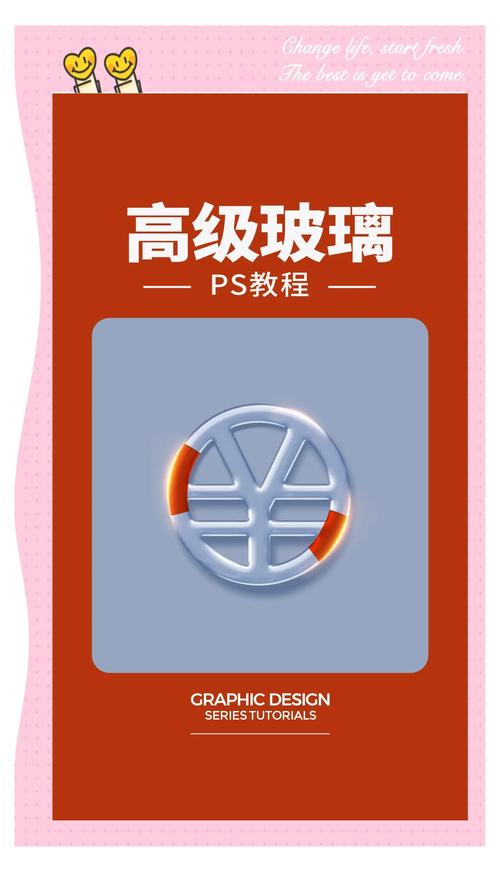
进阶炫光:自定义形状与混合模式
创建复杂光束形状
使用“钢笔工具”(快捷键P)绘制光束路径,闭合路径后转换为选区(快捷键Ctrl+Enter),新建图层,填充渐变色(如从白色到透明),可通过“渐变工具”(快捷键G)选择“透明渐变”样式,为模拟真实光束,执行“滤镜”>“扭曲”>“波纹”,设置“数量”和“大小”参数,使光束边缘呈现不规则波动,再通过“自由变换”(快捷键Ctrl+T)调整光束角度和透视,符合画面整体方向。
应用混合模式与色彩调整
炫光图层需选择合适的混合模式才能与背景融合,常见模式包括:
- 滤色:适用于白色或浅色光效,提亮画面;
- 线性减淡(添加):增强光效亮度,适合制作高光点;
- 颜色减淡:突出色彩对比,适合制作霓虹类炫光。
通过“图像”>“调整”>“色彩平衡”微调光效色温(如增加黄色或蓝色),或使用“曲线”工具提亮高光部分,使炫光更具层次感,若需制作多彩炫光,可复制多个光效图层,分别调整“色相/饱和度”(快捷键Ctrl+U),更改色相值后更改混合模式为“柔光”,叠加出丰富的色彩效果。
添加粒子与光晕细节
新建图层,选择“画笔工具”,挑选“星形”或“圆形”画笔(可通过“画笔预设”库导入特殊画笔),设置较小尺寸(5-15像素),颜色为白色,在光束周围点缀光点,模拟空气中的尘埃反射,执行“滤镜”>“模糊”>“高斯模糊”,半径1-3像素,使粒子更柔和,为增强光晕感,可再次新建图层,使用“椭圆选框工具”绘制椭圆选区,填充白色后设置“羽化”(快捷键Shift+F6)20-30像素,降低不透明度至30%,放置在光源中心,形成光晕扩散效果。

材质与质感优化
模拟玻璃或金属反光
若炫光需附着在玻璃或金属表面,可新建图层,使用“矩形选框工具”绘制高光区域,填充白色后设置“不透明度”20%-40%,应用“动感模糊”(滤镜>模糊>动感模糊),角度与物体表面一致,长度10-30像素,双击图层打开“图层样式”,添加“内阴影”,混合模式为“正片叠底”,颜色为深灰,距离和大小调至5-10像素,增强立体感。
使用通道抠图与光效叠加
若需为复杂物体(如头发)添加轮廓光,可先打开“通道”面板,复制对比度最高的通道(如蓝通道),使用“画笔工具”涂抹背景区域,执行“图像”>“调整”>“色阶”增强对比度,将主体载入选区,返回图层面板,新建图层,在选区内填充白色,应用“高斯模糊”后更改混合模式为“滤色”,制作柔和的轮廓光,通过添加图层蒙版,使用黑色柔边画笔擦除多余部分,使光效更贴合物体边缘。
综合案例:制作科幻炫光字效果
- 输入文字:使用“文字工具”输入文字,选择粗体字体(如“思源黑体 Bold”),颜色白色,栅格化文字(右键点击文字图层>“栅格化文字”)。
- 添加基础光效:新建图层,使用柔边画笔在文字边缘绘制黄色光斑,应用“径向模糊”后设置混合模式为“滤色”。
- 制作内部发光:双击文字图层,勾选“内发光”,设置混合模式为“叠加”,颜色为蓝色,大小10像素,扩展20%。
- 添加边缘高光:新建图层,按住
Ctrl点击文字图层载入选区,执行“选择”>“修改”>“扩展”5像素,填充白色后设置“羽化”10像素,降低不透明度至50%。 - 强化科幻感:使用“钢笔工具”在文字周围绘制电路板线条,描边后应用“图层样式”>“外发光”,颜色为青色,最终合并可见图层(快捷键
Ctrl+Shift+Alt+E)完成输出。
相关问答FAQs
Q1:如何让炫光与画面融合更自然?
A:可通过调整图层混合模式(如“滤色”“线性减淡”)、降低不透明度,以及添加图层蒙版使用黑色柔边画笔擦除边缘部分,参考真实光影规律,确保光源方向与画面一致,并使用“曲线”或“色彩平衡”工具微调光效色温,使其与环境光协调统一。
Q2:制作炫光时如何避免效果生硬?
A:避免生硬的关键在于细节处理:一是使用“画笔设置”中的“传递”选项添加不透明度和流量抖动;二是对光效图层应用“高斯模糊”或“表面模糊”滤镜柔化边缘;三是添加噪点(执行“滤镜”>“杂色”>“添加杂色”,数量1-3%)模拟真实光线中的颗粒感;四是结合多个光效图层叠加,通过调整不同图层的不透明度和混合模式,营造自然的光影层次。